PCS9.0使用教程【十字绣绣法图解】
2010-11-17 14:22
PCS9.0使用教程

这里出来了几个按钮,
新建:当然说的是新建立一个绣图了。
最近使用:里面列出的是我之前曾经打开过的源文件,因为我刚才重做了一次系统,所以这里是没有的。
打开:是打开硬盘上的一个源文件。这里的源文件必须是PCS公司出品的软件所保存的文件类型。
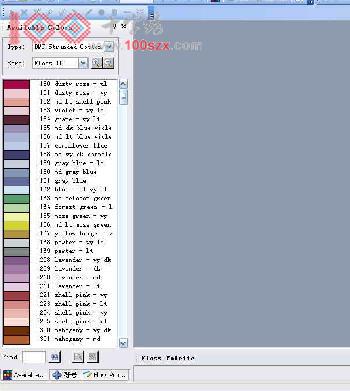
文件->新建
出来一个窗口,这个窗口和PCS8的新建一样,所以我们略带过去。

绣图属性:绣线格和英寸的按钮是选择我们后面的宽度和高度的单位,默认是50*50绣线格的图图
正方形绣图按钮是指的布料水平CT数和布料的垂直CT数是否一样(还有不一样的?,偶没见过耶!)
下面就是整个绣图的名称和绣图的作者以及版权信息
显示:就是布料的颜色还有格子的设置
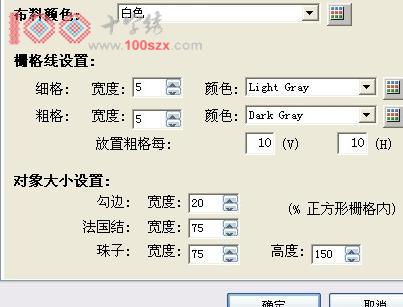
绣线属性

属性:这里设置的是图纸的一些设置。

文件->打开
这个是打开一个硬盘上的源文件,这个有不会用的,请顶贴10次,做为惩罚 :)
文件->图案浏览
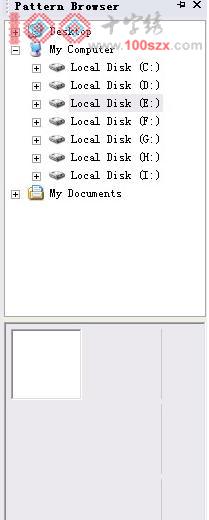
上半部是一个浏览器窗口,下半部的窗口显示绣图的缩略图。有了这个功能,想找一个绣图的源文件就比较方便了,不用一个一个的去打开关闭的去找了
接下来,就是:文件->关闭 这个是关闭当前打开的绣图源文件的,如果您更改了绣图文件,会提示您是否要保存.
文件->保存. 如果您之前并没有保存你的当前文件,或者说当前文件是您新建立的,之前并没有保存过,会打开另存为窗口,让您给绣图选择一个目录并且起一个名字.

当然,如果您已经保存过一次了,点击保存的话,是不会看到这个窗口的,并且您的文件会被更新.
文件->导入. 这个是图片转成新的十字绣图用的
文件->导出->图形文件.
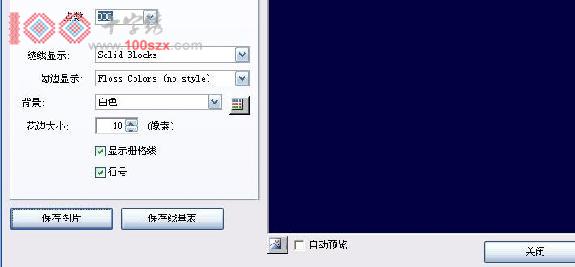
这个里面的图像是比较有用的,而范围和交迭其实是有一些鸡肋的。
点数其它是说的DPI,越大越清晰,并且文件越大,绣线显示里面的色块、符号、虚拟绣线等等,这些是说的我们的图像文件里面代表一个个的绣线格的对象。较常用的是虚拟绣线选项。勾边和背景根据绣图的色系,自己设定就可以了。
设置好以后,点击:保存图片,又会出来一个另存为的窗口,不过这次保存的不是绣图,而是效果图罢了,保存线量表是把我们的线量,是把我们的线量保存为一个RTF文件,此文件可以用写字板或WORD等软件打开,记事本打开则是源文件,有格式的,自动预览是你改变一个设置以后,会自动生成一个小的预览图。
文件->导出->PCS标准文件 这个保存的文件可是PCS系列软件通用的

文件->平铺图片,是重绘用的,同上,请等待此篇结束。嘻嘻
文件->打印预览,有人说不能用,其实并不是不能用,而是你没有保存,打印之前是需要先保存绣图的,如果不保存的话,软件会自动使用之前保存的一个版本来打印,如果是新建立的绣图,并没有保存,当然是不会打印的哦,这个没有什么多说的
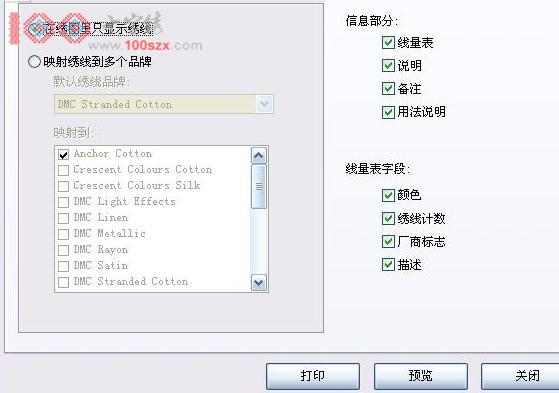
这里是可以设置打印出多个绣线厂商的线号的。不用去转换了。文件->退出 这个是退出我们的十字绣软件的。 内容来自100十字绣网
接下来就是“编辑”菜单
点一下

会发现大部分是灰色的,不可选的,点不动
其它这里是编辑对象用的,什么对象呢,就是绣图的绣线啊,每一个绣线格所代表的绣线都可以被编辑。
我们可以选用选择工具
来拖曳出一块区域来,然后我们就可以对这块区域进行操作了,我们发现这时候菜单里的选项除粘贴外,所有的全都可以用了,为什么粘贴不能用呢,这是因为我们的剪贴板里是空的,这时修我们可以通过菜单来对这块区域来进行剪切、复制、旋转、翻转等等,当然我们有更快的操作,就是点击右键,我们发现比编辑里会多几个操作呢,擦除区域、另存为专业绣线,和保存为库文件。
编辑->映射到编辑框,其实就是保留我们所选择的区域。
编辑->复制到 是把选择区域保存为一个文件用的
编辑->从...粘贴 把我们的绣图文件粘贴过来。
继续阅读与本文标签相同的文章
免责声明:本文章和图片均来至于网络和网络上传,如有侵权请及时联系cs@jdy.com给与删除









